Elige una imagen para utilizarla en Gmail. Por ejemplo, puedes seleccionar el logotipo de tu organización o una fotografía tuya.
De este modo, cuando alguien coloque el cursor sobre tu nombre en su bandeja de entrada, contactos o listas de Hangouts de Google, verá la imagen y sabrá quién eres.
Instrucciones
Añadir una foto de perfil
En Gmail, haz clic en el icono de la rueda dentada > Configuración.
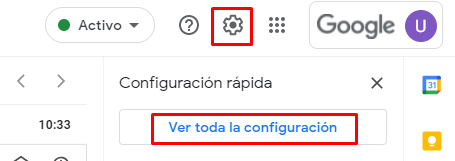
En la pestaña General, accede a Mi imagen y haz clic en Seleccionar una imagen (o Cambiar imagen si ya se muestra una).
Sube una foto de tu ordenador, cámbiala de tamaño según sea necesario y haz clic en Aplicar cambios.
(Opcional) Especifica si quieres que todo el mundo pueda ver la imagen o solo las personas con las que chatees.

En cloudlatam nos interesa mantenerte informado sobre nuestros productos y actualizaciones.Para más información y tips haz clic en nuestro blog acá
Recuerda seguirnos para más actualizaciones, noticias, tips y capacitaciones constantes en cloudlatam.cl o en nuestro blog.cloudlatam.cl

